photoshop如何更改图片图形背景
2017-05-26
相关话题
有的图形在一些图片中跟背景是不符的,不过还好可以用photoshop来更改。但是很多同学还不太清楚。那么接下来下面是小编整理的一些关于photoshop如何更改图片图形背景,供您参阅。
photoshop更改图片图形背景的方法
我们首先打开PHOTOSHOP,点文件-打开,弹出窗口中找到我们要更换背景的图。
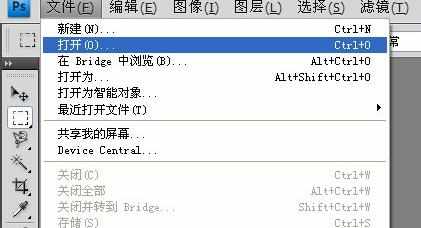
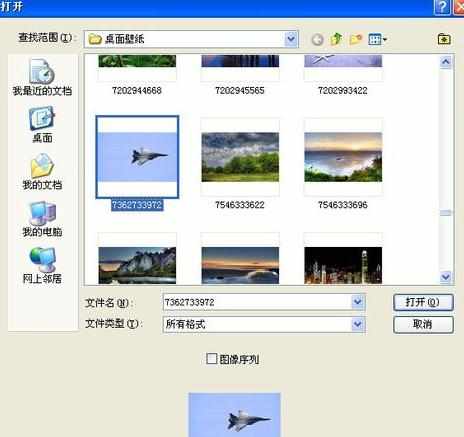

我们用鼠标左键按紧左侧工具栏上的套索工具,我们可以看到有普通的套索工具,多边套索工具和磁性套索工具,我们这幅图因为背景色调比较单一,比较好抠图,我们就选磁性套索工具,可以较为快速的将图抠下来。
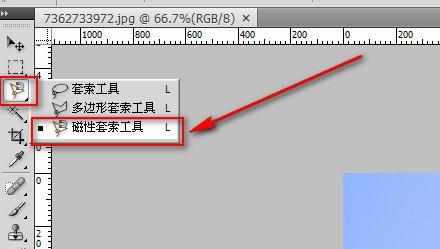
选好工具后,我们按CTRL+加号,将图放大,用套索工具进行抠图,这样可以抠得较精细点。
有时因为物体边上颜色和背景颜色较为接近,磁性套索会走错,我们需要点下鼠标左键进行确认,再继续抠图,如果走错一步后,我们可以按下键盘上的删除键后退一步,如果要移动画面的话,可以按住空格键进行整体画面的移动,如图。

全部抠完后,我们看到会看到抠选的套索并没有将物体全部选中,这是因为羽化边界的原因。
我们点顶部菜单,选择-扩大选取就可以了。

接下来,我们按CTRL+C,复制好抠下来的物体。点开文件-打开,重新打开一幅背景图。
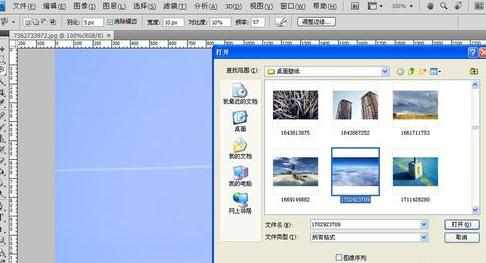
按CTRL+V,复制上去,我们看到,大体已经成了。如果物体边上有毛边之类的话,我们可以选择左侧工具栏上的橡皮工具,选中后在顶端属性里适当调整好画笔大小和透明度之类,可以适量擦一下,按CTRL+加号,将画面放大。
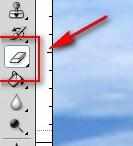

适度修饰后,PS换背景就成了。
